Le mode sans échec est un mode de diagnostic du système d’exploitation de l’ordinateur qui permet de résoudre la plupart des problèmes du système d’exploitation.
En mode sans échec, le système d’exploitation a des fonctionnalités réduites et n’active que les fonctions essentielles.
Bien qu’il varie selon le système d’exploitation, le mode sans échec ne contient généralement que les modules exécutables essentiels et désactive l’appareil, à l’exception de ceux qui sont nécessaires pour afficher des informations et recevoir des données.
Le mode sans échec permet généralement d’accéder à des utilitaires et à des programmes de diagnostic afin que les utilisateurs puissent résoudre les problèmes qui font que le système d’exploitation fonctionne de manière anormale.
Le passage en mode sans échec vise généralement à assurer la maintenance, et non la fonctionnalité, et n’offre qu’un accès minimal aux fonctions.
Mode sans échec dans Windows
Dans Windows, le mode sans échec démarre Windows dans son état de base, en utilisant un ensemble limité de fichiers et de pilotes. Le mode sans échec permet de vérifier si les paramètres ou les pilotes par défaut posent problème.
Vous pouvez identifier la cause première et aider à dépanner votre PC en exécutant Windows en mode sans échec.
Le mode sans échec est disponible en deux versions différentes : Mode sans échec et Mode sans échec avec mise en réseau. Vous pouvez accéder à l’internet et aux autres ordinateurs de votre réseau en utilisant le mode sans échec avec mise en réseau, qui ajoute les pilotes et les services réseau dont vous avez besoin.
Comment entrer en mode sans échec via msconfig
- Sur le clavier, cliquez sur les touches (WIN + R). Tapez ensuite « msconfig » dans la fenêtre Exécuter et cliquez sur le bouton OK.
- La fenêtre « System Configuration » s’ouvre ensuite. Dans cette fenêtre, sélectionnez l’onglet « Boot » et dans la section « Boot options », cochez l’option « Safe boot ».
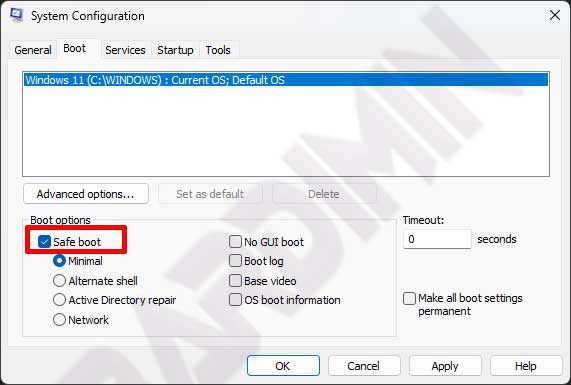
- Cliquez ensuite sur le bouton OK et redémarrez l’ordinateur.
Comment accéder au mode sans échec via les paramètres
- Cliquez sur la touche (WIN + I) du clavier pour ouvrir les paramètres de Windows.
- Sélectionnez ensuite « Systems > Advanced startup ». Cliquez ensuite sur le bouton « Restart now » situé à côté. Le PC redémarre.
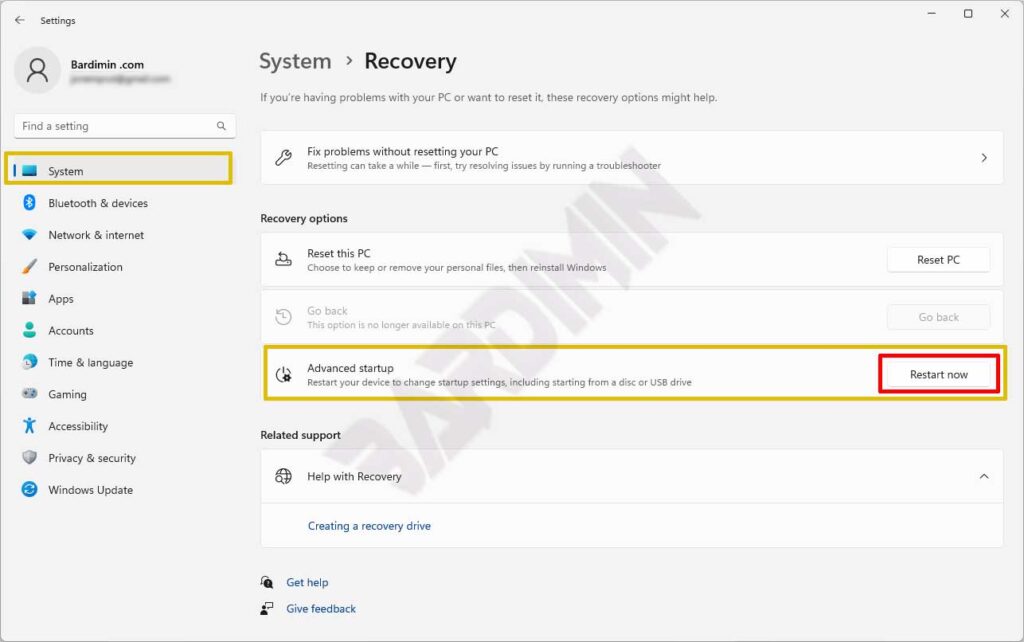
- Après le redémarrage de votre PC, à l’écran Choose an option, sélectionnez « Troubleshoot > Advanced options > Startup Settings > Restart.
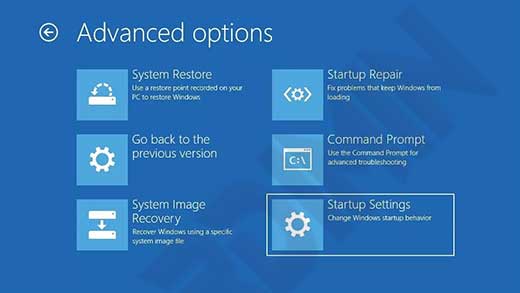
- Après le redémarrage de votre ordinateur, une liste d’options s’affiche. Sélectionnez 4 ou appuyez sur F4 pour démarrer votre PC en mode sans échec. Si vous avez besoin d’utiliser Internet, sélectionnez 5 ou appuyez sur F5 pour le mode sans échec avec mise en réseau.

